用ps绘制一个软盘logo
来源:一起ps
作者:一起ps吧
学习:2566人次
本教程学习如何用photoshop的圆角矩形和图层样式制作一个软盘图标,先看效果图。

新建文档1024x768像素,背景白色,建新层,画一个圆角矩形,颜色#303030。
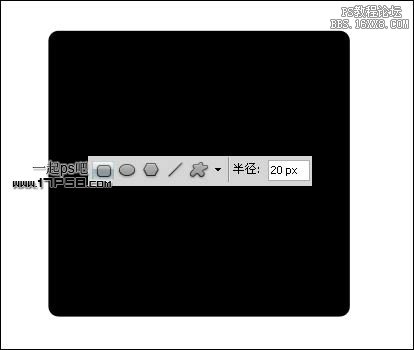
右击图层>栅格化图层,用直线套索做一选区,删除。

同样方法,画出下图所示白色图形。
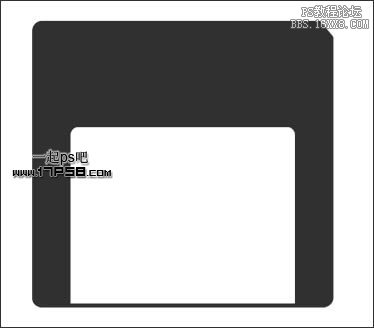
学习 · 提示
相关教程
关注大神微博加入>>
网友求助,请回答!







